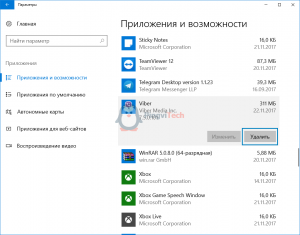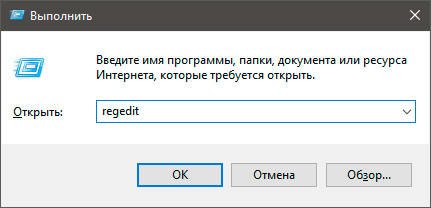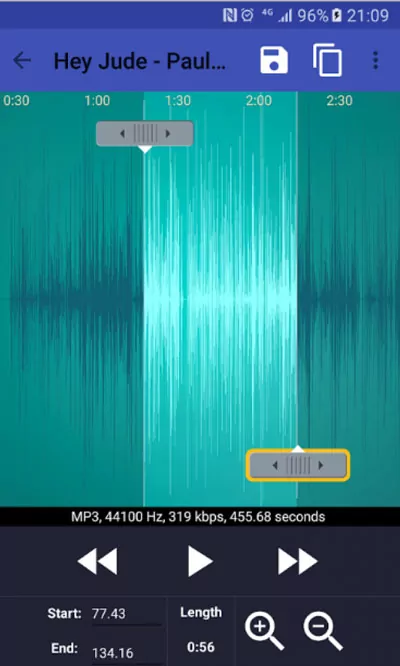Использование siri для воспроизведения музыки и подкастов
Содержание:
- Как пользоваться Сири на Айфоне и Айпаде?
- Почему Siri не отвечает голосом
- Почему не работает Сири на Айфон
- Как вручную добавлять информацию о взаимоотношениях в приложение «Контакты»
- Отключаем Сири в IOS 12
- Как создавать Быстрые команды Siri на iPhone и iPad с iOS 12?
- Возможные проблемы при использовании Сири
- «Привет, Siri!», или как включить Siri голосом на iPhone
- Как пользоваться Сири на айфоне
- Выключите пароль, Touch ID и Face ID
- Как отредактировать вопрос или команду Сири
- Mp3cut.foxcom
- Настройка Siri
- На устройстве iPhone, iPad или iPod touch
- Как вызвать Сири
- Как исправить другие проблемы с Siri
- Как отправить текстовое сообщение с помощью Siri
- Проверьте сетевые подключения
- 2. Убедитесь, что Siri включен
- 3. Убедитесь, что для Siri нет ограничений
- 4. Проверьте микрофон
- 5. Если Сири не произносит ответы
- 6. Если не работает «Эй, Сири»
Как пользоваться Сири на Айфоне и Айпаде?
«Привет, Сири!» смехотворно прост в использовании. Вы буквально просто говорите: «Привет, Сири», чтобы начать ваше взаимодействие с голосовым помощником.
- Будьте в диапазоне вашего iPhone или iPad.
- Скажите «Привет, Сири!» достаточно громко для вашего iPhone или iPad, чтобы услышать.
- Скажите Сири, что вы хотите сделать: «Позвони Маме», «Купить билеты на поезд», «Какая погода на Бермудских островах?» и так далее.

Начните говорить с команды или вопроса.
Если у вас iPad или iPhone (iPhone 4S или новее, iPad 3 или новее, все поколения iPad mini и iPod touch 5 поколения или новее), вы можете запустить Siri одним из следующих способов:
- Удерживайте кнопку «Домой» .
- Удерживайте кнопку управления на наушниках.
- Скажите «Привет, Сири».
- Когда вы спросите Сири, фон должен размыться, вы услышите рингтон и «Чем я могу вам помочь?» появится на экране.
- Вы также должны увидеть волнистую белую линию внизу экрана.
- Говорите ваш запрос в iPad или iPhone.
- Когда вы закончите говорить, белая линия превратится в круглый значок микрофона.
- Сири должна вернуться к вам с ответом (хотя иногда Сири принимает несколько вариантов).

На старых iPhone (до iPhone 6) вы сможете использовать Привет Siri, когда вы подключены к источнику питания. Вам также потребуется подключение к интернету для использования Siri.
Как пользоваться Сири на Айфоне X
Поскольку iPhone X не имеет кнопки «Домой» для вызова Siri, вам необходимо:
- Удерживайте кнопку «Питания» (также известную как кнопка «Вкл/Выкл»).
- Скажите “Привет Siri”.
Почему Siri не отвечает голосом
Чтобы разобраться, почему Сири не говорит, а только пишет или вовсе не реагирует на команды, нужно проверить настройки сети и голосового помощника. Для IPhone, а также iPad (touch) алгоритм действий следующий:
- Зайдите в «Настройки» – «Сири» и «Поиск» – Слушать «Привет Siri»;
- Проверьте то, что опция «Слушать Привет, Сири» и «Вызов Сири кнопкой домой» включены.
Для операционной системы МакОС Сиерра и старше алгоритм действий такой:
- «Системные настройки» – «Сири» – активация параметра «Спросить Сири»;
- Если опция «Включить спросить Сири» неактивна, то необходимо проверить, какие опции доступны в вашей стране для голосового помощника.
Есть также и другие причины, почему может не быть голосового ответа. К примеру, если звук устройства просто выключен. Или параметры «Аудиоотзывы» деактивированы. Еще один момент – иногда настройки громкости корректны, но сбой происходит из-за того, что способ ответа Siri по умолчанию настроен иначе. Так, к примеру, он может быть включен только на гарнитуру или наоборот, в случае подключения гарнитуры идет текстовый ответ. Чтобы проверить это, нужно зайти в раздел «Аудиоотзывы» и проверить способ ответа. Это основные причины, почему Сири не отвечает голосом на телефоне или ПК.
Почему не работает Сири на Айфон
Пользователи часто обращаются в техническую поддержку с вопросом: «Сири не слышит меня на айфоне 6». Такая проблема распространена среди разных моделей и может появляться из-за определенных причин.
В первую очередь стоит проверить подключение к сети. Если интернет не работает, то помощник реагировать на команды не будет, либо на экране появится сообщение «Возникли проблемы с подключением к сети».
Иногда голосовое управление не работает из-за того, что оно просто не включено. В этом случае следует подключить Siri через раздел настройки и повторить попытку.
При использовании наушников AirPods 2 Siri может не включаться из-за неправильных настроек. Здесь необходимо проверить подключение AirPods и наличие галочки возле функции «Привет, Siri».

В AirPods 1 помощник вызывается двойным нажатием на кнопку.
Также функция может не работать, если она числится в ограничениях. Проверяется это через настройки и раздел «Ограничения конфиденциальности и контента»
Важно проверять микрофон, так как неполадки с ним могут влиять на работу голосового помощника. Необходимо снять чехлы и защитные пленки, повторить запрос и посмотреть на ответ Siri
Если проблема осталась, попробовать задать вопрос через микрофон наушников.
В некоторых случаях Siri не воспроизводит ответы. Это может быть причиной выключенного звука или параметра «Аудиоотзыв». Рекомендуется проверить громкость, а также настройки. При необходимости можно настроить ответ всегда или только, когда подключены наушники.
Как включить сири на айфоне 10, а также других моделях, должен знать каждый пользователь. Это очень удобная функция, которая зачастую несет полезную информацию.
https://youtube.com/watch?v=Shx-VGAiNk0
Как вручную добавлять информацию о взаимоотношениях в приложение «Контакты»
В случае, если Siri путается в многочисленных взаимоотношениях, существует возможность вручную добавить корректные данные в «Контакты», чтобы облегчить задачу.
1. Откройте приложение «Контакты».
2. Нажмите карту контактов.
3. Нажмите кнопку «Править» в правом верхнем углу экрана.
4. Прокрутите вниз и нажмите «Добавить имя близкого».
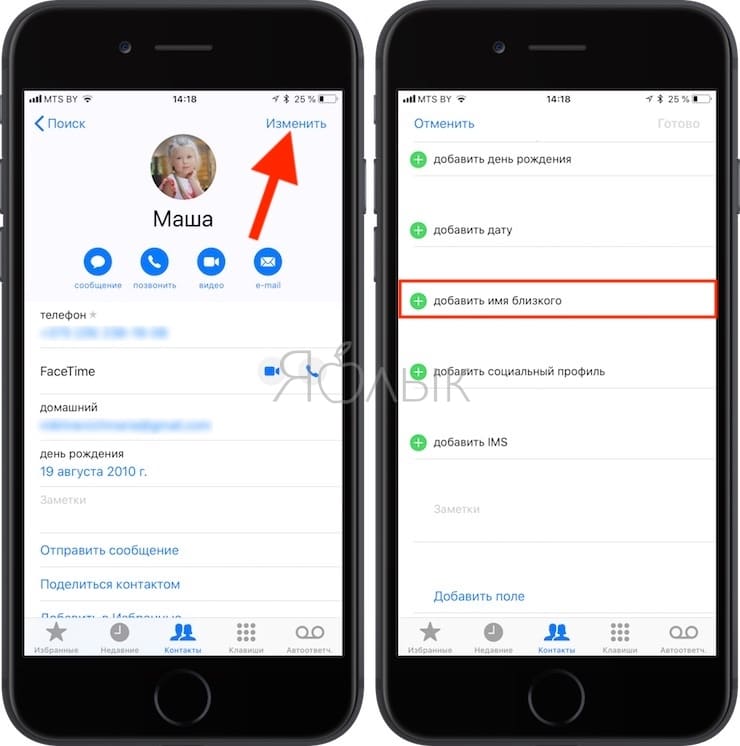
5. Нажмите тип взаимоотношения.
6. Выберите тип взаимоотношения или создайте свой.
7. Нажмите кнопку информации (значок круга с буквой i) рядом с опцией «Добавить имя близкого».
8. Выберите контакт.
9. По завершении нажмите «Готово» в верхнем правом углу.
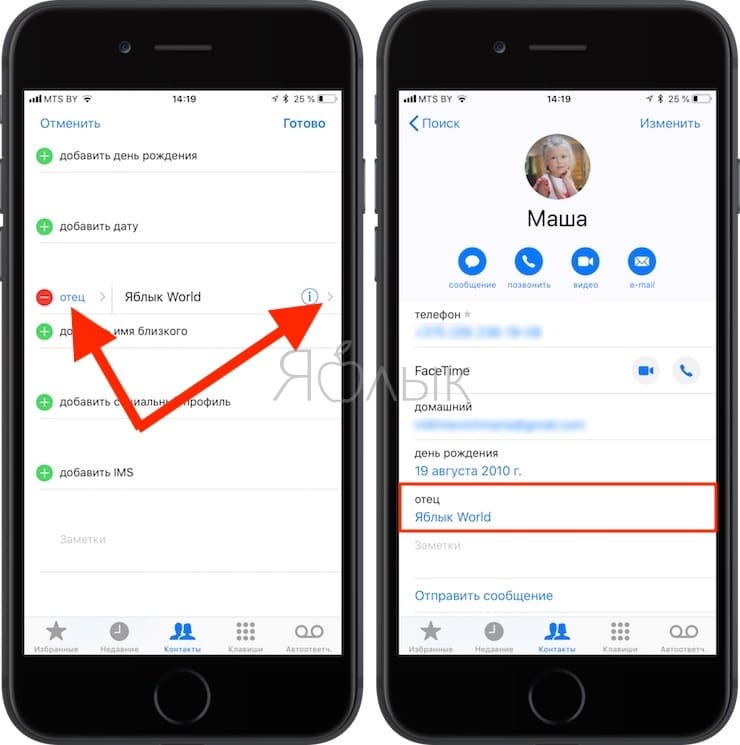
Теперь Siri запомнит взаимоотношение и когда вы произнесете, например, «Позвонить дочери», ассистент наберет номер контакта, связанный с данным взаимоотношением.
Внимание: Любое взаимоотношение, которое вы добавите в карту контактов, станет ее частью, то есть, если вы отправите карту кому-нибудь, получатель сможет увидеть эту информацию. Создайте вторую, «чистую», карту контактов, которую сможете отправлять другим пользователям
Отключаем Сири в IOS 12
Для того, чтобы отключить Siri на iPhone c iOS 12, Вам нужно зайти в настройки смартфона и выбрать раздел «Siri и поиск»:
Открыв этот раздел, прокручиваем вниз, до области «Спросите Siri». Там по очереди надо будет сдвинуть ползунки «Слушать Привет,Siri» и «Вызов Siri кнопкой Домой» в положение «Отключено».
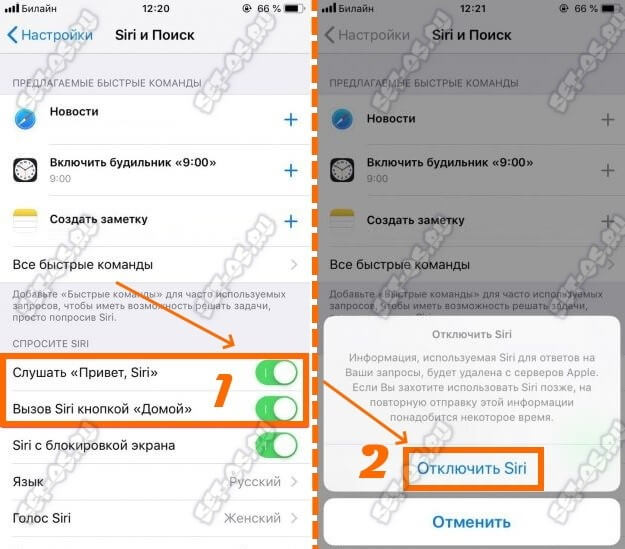
При этом система запросит подтверждение действий — нужно будет ответить нажатием кнопки «Отключить Siri». Профит!
Так же советую открыть в настройках раздел «Основные» и выбрать подраздел «Клавиатура»:
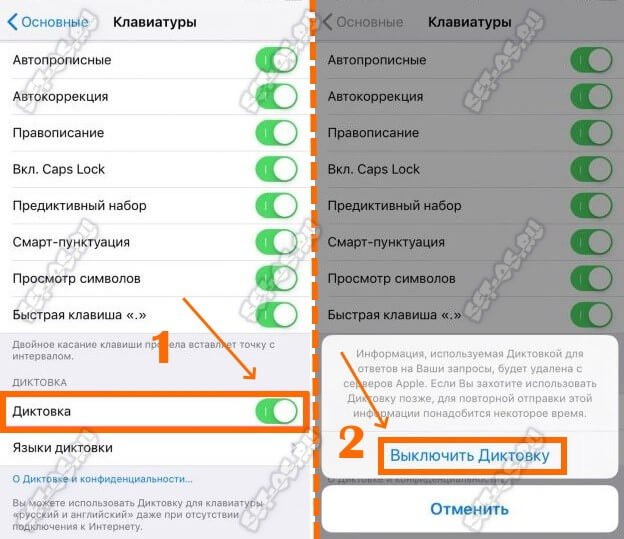
Найдите ползунок «Диктовка» и переведите его в положение «Отключено». Появится подтверждение действий — нажмите на строчку «Выключить Диктовку». Этим вы удалите данные, которые были ранее отправлены на сервер Apple.
Как создавать Быстрые команды Siri на iPhone и iPad с iOS 12?
Если вы установили на свое устройство iOS 12 (подробный обзор), обязательно испытайте функцию Быстрые команды Siri. Зайдите в «Настройки», выберите раздел «Siri и поиск» и вверху страницы вы увидите новые инструменты.
Для того чтобы просмотреть примеры Быстрых команд (предложены системой на основе ваших последних действий), которые можно привязать к ключевому слову, выберите опцию «Другие быстрые команды»:
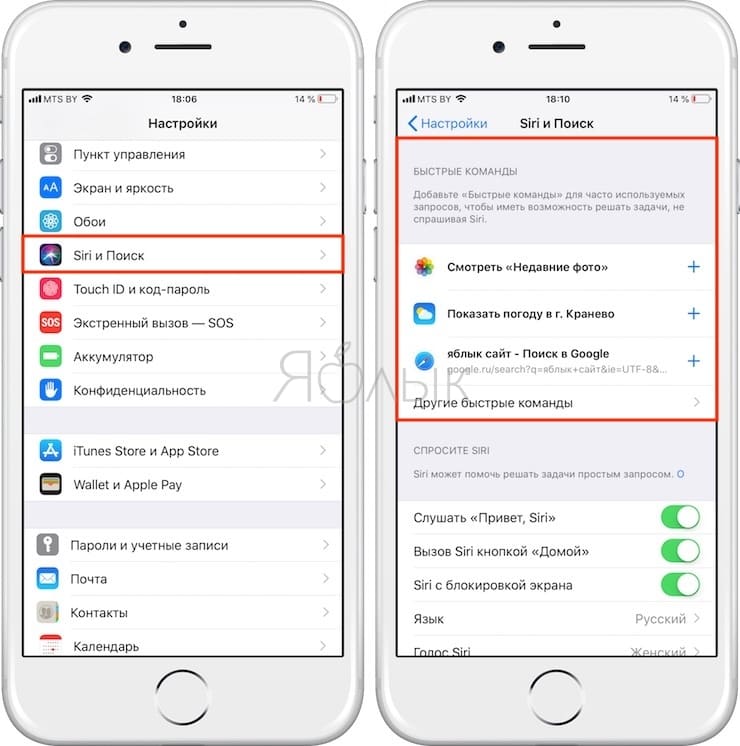
После чем вам откроется экран:
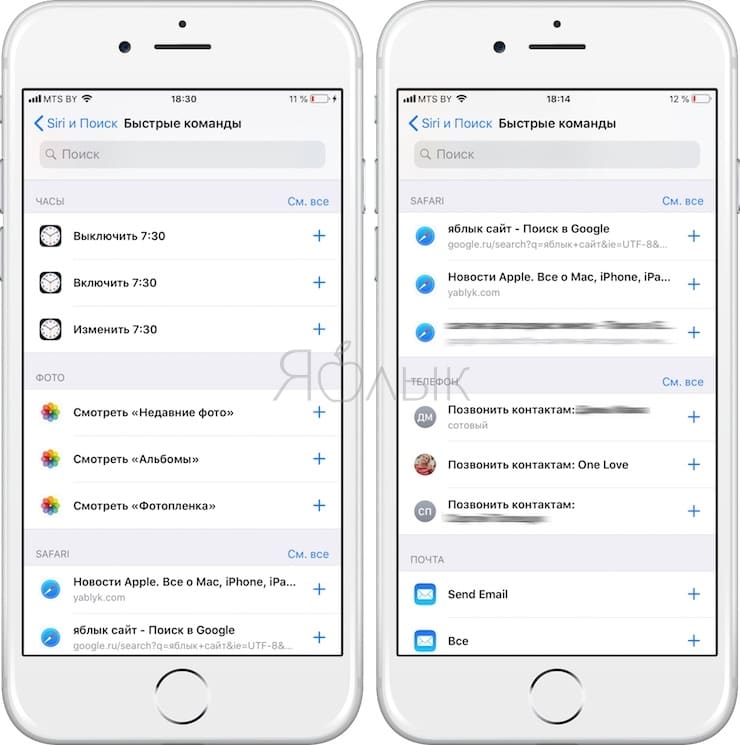
Здесь представлен список предполагаемых «шорткатов», таких как часто посещаемые веб-страницы, диалоги, документы и пр. Вы также увидите несколько системных «шорткатов», привязанных к приложениям «Почта», «Фото» и т.д. Кроме того, вы можете добавить рабочие потоки, созданные в приложении Команды (ранее Workflow).
Представленные в списке варианты могут варьироваться. Для того чтобы добавить в него новые собственные варианты, просто сделайте то, к чему хотите создать «шорткат» (веб-страницу, документ и т.п.), а затем зайдите в Быстрые команды Siri.
Например, задача: создать Быструю команду Siri для открытия сайта yablyk.com. Для этого:
1. Откройте Safari и перейдите на yablyk.com
2. Запустите приложение «Настройки», перейдите в раздел «Siri и поиск» и коснитесь появившегося в списке действия из п. 1.
3. Нажмите красную кнопку внизу экрана и произнесите команду, в нашем случае «Открой любимый сайт».
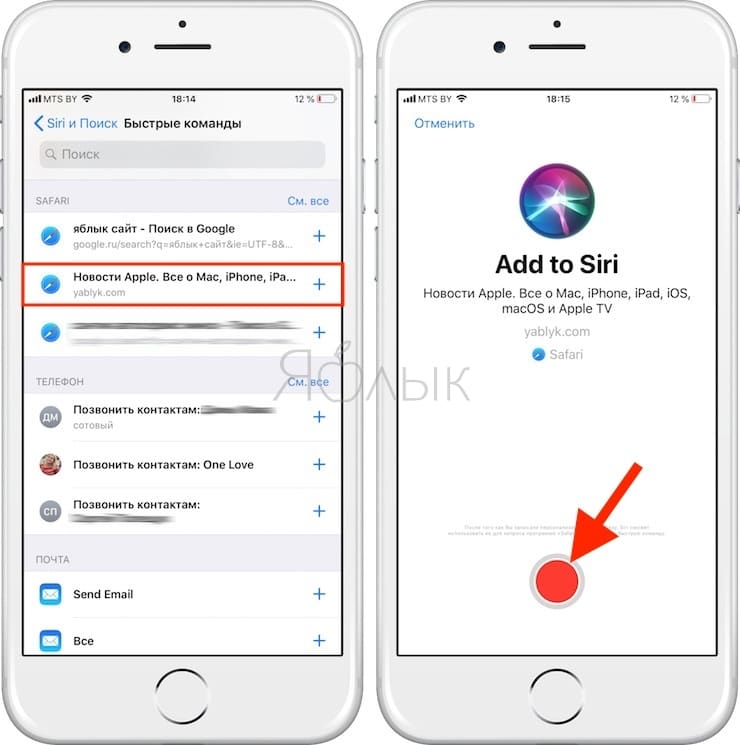
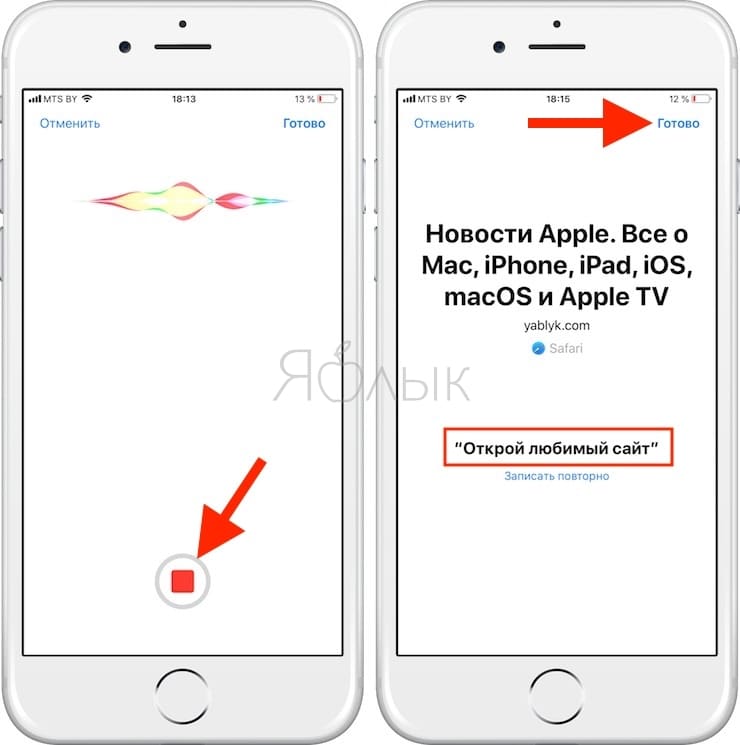
4. Проверьте правильность распознавания. Если Siri не расслышала фразу, вы можете ее перезаписать или нажать на кнопку «Правка» и выбрать подходящий из предложенных вариантов. По окончании нажмите кнопку Готово.
5. Все! Команда появится в списке «Мои быстрые команды».
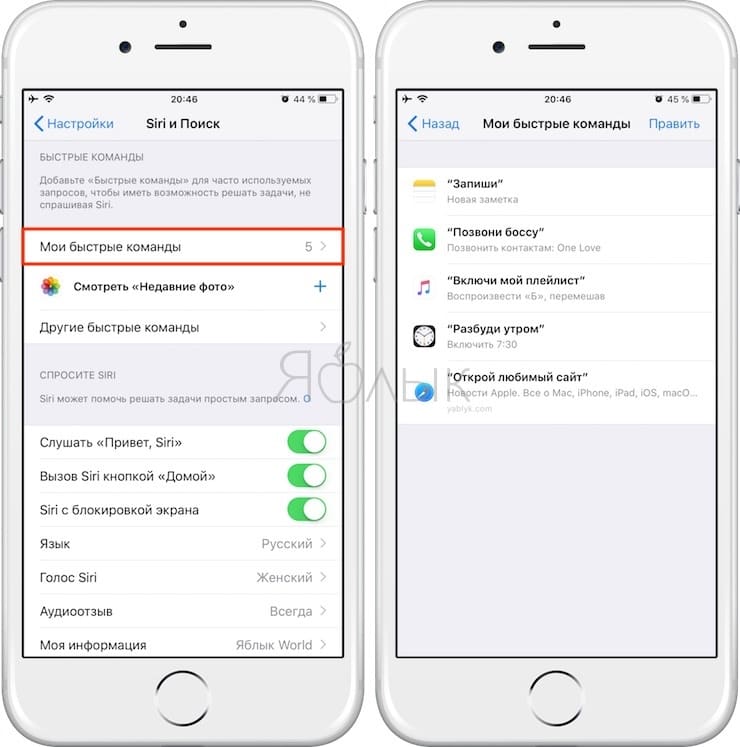
Теперь вы можете активировать Siri привычным способом, произнести выбранную фразу и голосовой помощник выполнит привязанные к ней действия.
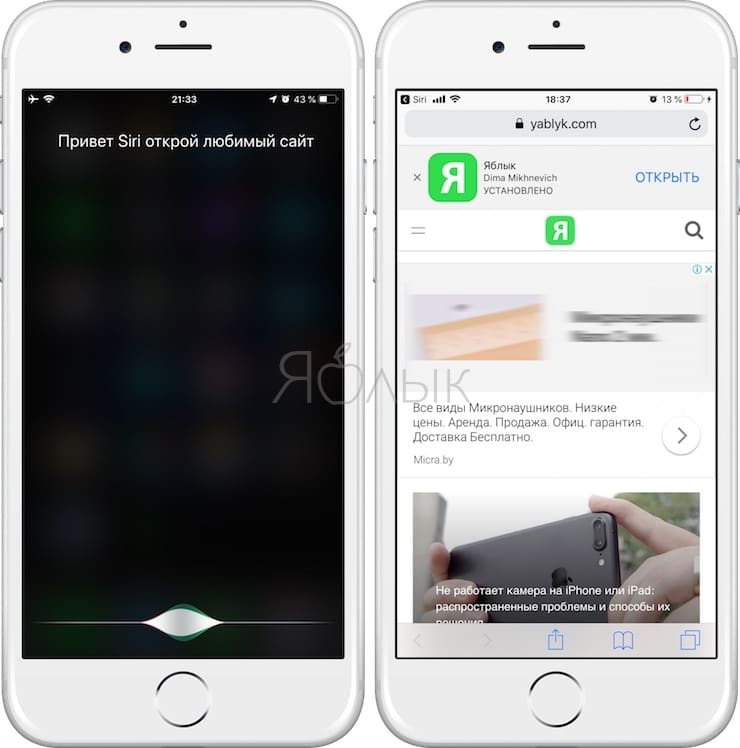
Пример создания Быстрой команды Siri, позволяющей воспроизвести любой плейлист из приложения Музыка с перемешиванием.

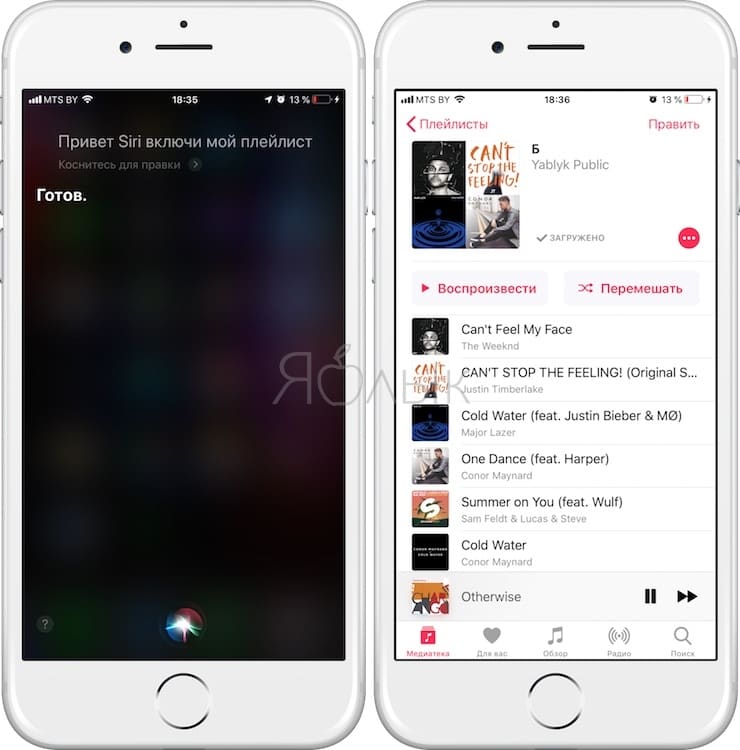
Пример создания Быстрой команды Siri, позволяющей с легкостью позвонить любому контакту из записной книжки iOS.
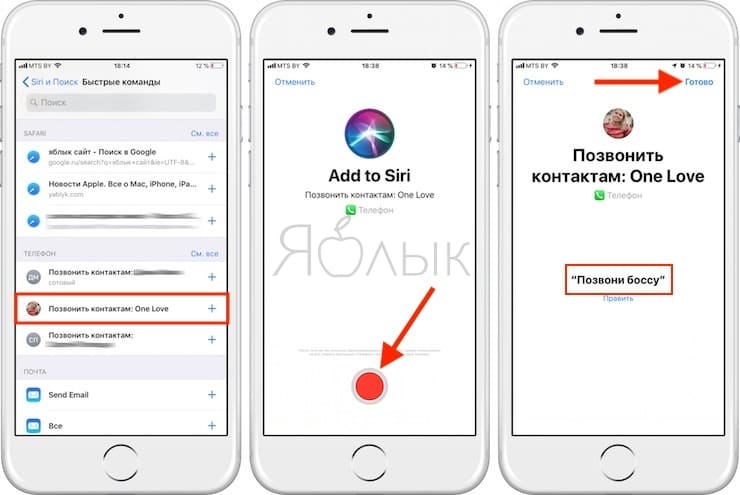
Повторимся, что в настоящее время возможности функции весьма ограничены. До тех пор, пока разработчики сторонних приложений не реализуют в своих продуктах возможность для Siri создавать «шорткаты», новая функция будет для них недоступна. Тем не менее, уже сейчас она весьма впечатляет. Возможность работать с Workflow с помощью Siri – это уже немалое достижение.
Возможные проблемы при использовании Сири
Всё-таки сервисы Siri пока что работают не идеально. Так что, иногда, при ее использовании не все запросы будут выполняться корректно, а также возможно возникновение различных ошибок. Например, голосовой помощник не реагирует, не работает, не слышит или что-то подобное.
Чтобы определить, почему Сири не желает с вами разговаривать, обратитесь к настройкам.
Проверка настроек
- В настройках устройства перейдите в раздел «Основные».
- Проверьте, включенные ли функции, которые у вас не работают, и правильно ли настроено все остальное.
Проверка интернет-соединения
Siri не работает без интернета, поэтому проверьте, стабильно ли работает ваш интернет. Попробуйте переподключиться к мобильному интернету или сети Wi-Fi.
Переподключаемся к интернету
Перезагрузка устройства
Очень часто все проблемы решает простая перезагрузка устройства, так как все процессы и приложения автоматически запустятся заново и, возможно, начнут работать так, как от них требуется.
Перезагружаем устройство
Сброс настроек
Самое радикальное решение, но действенное — выполнить сброс настроек устройства, при этом все изменения сбросятся до стандартных, а приложения, фотографии и другие медиафайлы останутся в памяти. Но на всякий случай перед началом операции создайте резервную копию через ITunes.
- Открываем приложение «Настройки».
- Переходим в раздел «Основные».
- Переходим в раздел «Сброс».
- Выбираем вариант «Сбросить все настройки».
- Подтверждаем действие и дожидаемся окончания процесса.
Голосовая помощница Siri очень упрощает доступ к использованию многих функций и приложений. Она идеально подойдет для тех, кто в силу каких-то обстоятельств не может управлять устройством при помощи рук, так как все действия с помощью нее можно выполнять простыми голосовыми командами. В том случае, если Siri работает некорректно или выдает ошибку, воспользуйтесь одним из вышеперечисленных способов для устранения проблемы. Если ни один из них не помог, обратитесь в официальную службу поддержки Apple, где помощь в вашем уникальном случае окажет квалифицированный специалист.
«Привет, Siri!», или как включить Siri голосом на iPhone
Функция «Привет, Siri!», вызывающая голосовой ассистент, – одна из относительно немногих фич, которая была нагло подсмотрена у ребят из конкурирующей платформы («О’кей, Google»). В этом материале мы расскажем на каких устройствах Apple она работает, зачем она нужна и как включить её голосом и произвести некоторые настройки по персонализации. Инструкция для новичков!
Благодаря голосовому помощнику Siri, практически каждый владелец iPhone (4s и старше), iPad (третьего поколения и старше, а также всех устройств линейки iPad mini), iPod touch 5g и Apple Watch может голосом вызывать абонентов, заводить будильники, писать сообщения и даже диктовать тексты. Более подробный список полезных команд можно почитать тут.
И если раньше для активации функции требовалось зажимать кнопку «Домой» (Home), то теперь достаточно произнести фразу «Привет, Siri!» (функция появилась на iOS 9, а также работает на более поздних версиях прошивки). Правда, и тут есть некоторые нюансы.
Как пользоваться Сири на айфоне
На айфоне достаточно лишь сказать — «Привет Сири», чтобы запустить помощника
При этом неважно будет смартфон заблокирован или нет
Также, запустить ее можно, зажав кнопку «Домой» внизу экрана для смартфонов с Touch ID или кнопку питания для Face ID. Так вызвать Сири можно на iPhone 11, 10 и более старых моделях. Все способы, для разных устройств, написаны в материале — как вызвать сири.
Интересно! Кнопку при этом можно сразу отпустить, когда помощник появится, так и держать зажатой если запрос будет длинным, чтобы Сири не подумала, что ваша фраза закончена. Это удобно, если хотите отправить предложение и будете делать паузы в речи.
После запуска — просто дайте команду, к примеру, установить будильник на определенное время, или отправить СМС с текстом одному из ваших контактов.
В заключение
Это удобная функция, Siri постоянно развивается и становится умнее. Один раз попробовав такой тип управления — его захочется использовать вновь, т.к. это действительно очень удобно.
Выключите пароль, Touch ID и Face ID
С настройками айфона по умолчанию, при попытке запустить приложение с помощью Сири (нам нужно запустить приложение «Яндекс»), операционная система попросит вас разблокировать устройство.


Поэтому если мы хотим запускать приложение без рук, нам нужно отключить разблокировку и с помощью цифрового пароля, и с помощью Touch ID и Face ID.
- Нажимаем «Настройки».
- Нажимаем «Touch ID и код-пароль».
- Если переключатель «Разблокировать iPhone» горит зелёным, то нажимаем на него и он выключится и загорится серым. Эта операция отключит разблокировку iOS устройства с помощью Touch ID.
- Нажимаем «Выключить код-пароль».
- Появится предупреждение. Нажимаем «Выключить».

Как отредактировать вопрос или команду Сири
Если Сири прослушает вас, вы допустили ошибку в вопросе, или вы просто передумали, проще всего нажать значок микрофона и задать вопрос/команду Сири снова. Однако, если вы хотите отредактировать исходный вопрос или команду, вы тоже можете это сделать. Это может пригодится, когда Сири не понимает имя или уникальное слово.
- Нажмите и удерживайте кнопку «Домой» на своем iPhone или iPad или скажите «Привет, Сири», чтобы активировать Siri.
- Диктуйте запрос.
- Нажмите на текст на экране, чтобы отредактировать его.
- Внесите необходимые изменения, а затем нажмите «Готово» в правом нижнем углу клавиатуры.
Также читайте:
Как включить и настроить Сири на Айфоне и Айпаде?
Как пользоваться Сири на Айфоне с помощью кнопки Home:
Mp3cut.foxcom
foxcom – последний в сегодняшнем обзоре интернет-сервис для обрезки музыки. Поддерживает практически любые форматы звука и не имеет ограничений по объему загружаемых файлов. Он был бы во многом похож на конкурентов, если бы не пара интересных функций – увеличение громкости готового рингтона в 2 раза и инверсия выделенного. При помощи последней вы можете удалить фрагмент из середины композиции, оставив на месте начало и концовку, которые при сохранении соединяются между собой.
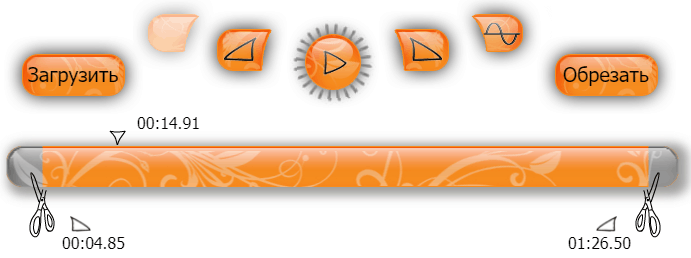
Не обошлось и без ложки дегтя: как оказалось, сервис склонен к зависаниям. Так, сохранить на компьютере инвертированный трек длительностью 1,5 минуты мне удалось только с третьей попытки.
Как пользоваться Mp3cut.foxcom:
- Кликните кнопку «Загрузить» и выберите подлежащий редактированию аудиофайл. Об окончании его загрузки можно судить по появлению активности кнопок проигрывания и обрезки. Больше внешне ничего не изменится.
- Установите маркеры в виде ножниц в места, где будет новое начало и конец песни. Если нужно, используйте кнопки усиления и затухания звука.
- Щелкните «Обрезать» и укажите место сохранения результата.
Настройка Siri
Перед тем как начать пользоваться Siri, нужно её включить и настроить:
- Зайдите в «Настройки» на своём Айфоне и нажмите Siri.
- Поставьте все ползунки во включённое положение (Siri, «На заблокированном экране», «Разрешить: Привет, Siri»).
- Далее, запустится процедура настройки программы. Следуйте инструкциям на экране. Вам нужно будет чётко несколько раз произносить предлагаемые фразы, для того чтобы программа в будущем работала корректно.
Siri доступна на iPhone 4s и выше, iPad Pro, iPad Air и новее, iPod Touch 5-го поколения и выше. Однако функция вызова голосом полностью работает только на iPhone 6 и выше, на более старых устройствах работает только в случае, если они подключены к зарядке. На iPad, iPad2 и iPad mini функция голосового вызова не поддерживается.
Способы обратиться к помощнику:
- Чётко скажите «Привет, Siri» (если поддерживается).
- Зажмите и удерживайте кнопку «Домой», появятся варианты вопросов на экране. Или можно задать свой. В зависимости от модели, можно просто сказать, а может понадобиться каждый раз нажимать на иконку микрофона на экране. Если Сири готова воспринимать команды, то на экране вы увидите цветную горизонтальную полоску, изображающую звуковую волну.
- Если у вас есть гарнитура с пультом управления, нажмите и удерживайте центральную кнопку или кнопку вызова до появления звукового сигнала. После этого можете произносить команды. Для наушников AirPods достаточно дважды нажать на поверхность одного из наушников.
- Для автомобилей, поддерживающих технологию: нажмите и удерживайте кнопку голосовых команд на руле либо, если транспортное средство оснащено сенсорным экраном, нажмите и удерживайте Home. Чтобы улучшить восприятие в условиях шума, программа будет проговаривать команды для подтверждения. Нажмите на звуковую волну, если хотите показать, что закончили говорить.
А также можно настроить язык, аудиоотзыв и объявление вызовов. Для некоторых стран доступен выбор голоса, но для русского языка пока разработан только женский. Чтобы включить объявление вызовов, зайдите в «Настройки», далее «Телефон», «Объявление вызовов» и выберите нужный параметр.
Siri интегрируется во многие приложения. Разрешить или запретить это можно в соответствующих пунктах. Например, если убрать экран вправо, под привычной строкой поиска вы увидите «Предложения Siri» и панель с иконками. Это наиболее нужные, на её взгляд, программы, но с вашим мнением это не всегда совпадает. Чтобы отключить эти предложения, выполните следующее:
- Зайдите в «Настройки», «Основные».
- Выберите «Поиск Spotlight».
- Переведите ползунок «Предложения Siri» в положение «Отключить».
- Заодно вы можете посмотреть, нужны ли вам «Предложения Spotlight» при поиске.
- Здесь же вы можете настроить, какие приложения не будут выводиться в результатах.
Если вам не нужны не только предложения, но и сам электронный помощник, то его можно отключить полностью, передвинув ползунок в меню «Настройки» — Siri. Убрать аудиоотзыв означает отключить Сири в бесшумном режиме. По умолчанию этот параметр активируется вместе с самим помощником.
На устройстве iPhone, iPad или iPod touch
Вот несколько способов общения с Siri.
Произнесите «Привет, Siri»
Просто скажите «Привет, Siri», а затем сразу сообщите, что вам требуется. Например, скажите «Привет, Siri. Какая сегодня погода?»
Нажмите и отпустите кнопку
- На iPhone X или более поздней модели нажмите боковую кнопку, а затем сразу произнесите запрос.
- Если вы используете модель iPad Pro, на которой отсутствует кнопка «Домой», нажмите верхнюю кнопку, а затем сразу произнесите запрос.
- Если на устройстве есть кнопка «Домой», нажмите ее и сразу сообщите, что вам требуется.
Хотите произнести более длинный запрос? Просто нажмите кнопку Siri и удерживайте ее, пока не закончите проговаривать запрос.
Как вызвать Сири
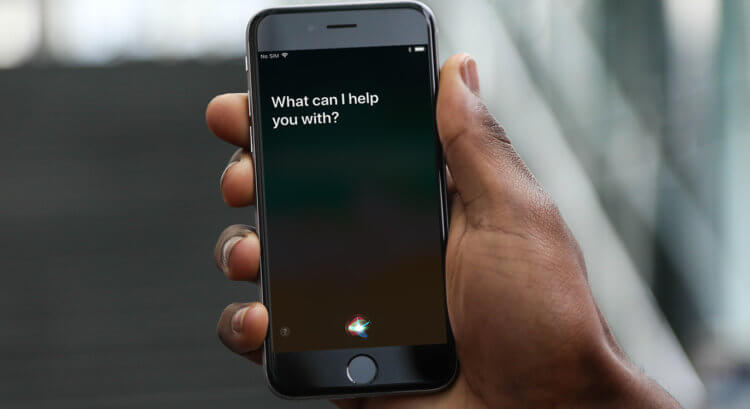
Активировать Siri можно больше чем тысячей разных слов
Учёные Рурского Университета и Института информатики Общества Макса Планка провели собственное исследование и выяснили, что существует более 1000 слов, способные спровоцировать ложное срабатывание Siri. То есть это те слова и выражения, которыми мы произносим в повседневной жизни и тем самым случайно активируем голосовой ассистент. Поэтому нет ничего необычного в том, что смартфон, планшет или смарт-колонка выхватывают какие-то слова, воспринимают их на свой счёт и запускают Siri, которая начинает слушать и даже – пусть и невпопад – отвечать вам.
Почему у Apple не получается сделать Siri умнее?
Как правило, слова, которые вызывают непреднамеренную активацию Siri, — это омонимы, то есть близкие по написанию и звучанию, но разные по значению слова. Например, city, seer, sing или sire. На самом деле таких слов-триггеров гораздо больше, просто в рамках исследования изучалось воздействие на Siri слов из английского, немецкого и китайского языков. А ведь есть ещё русский, где схожих с Siri слов тоже хватает: серый, сирень, сюр и т.д. Однако не всегда требуется, чтобы слово-триггер было схожим по звучанию с именем ассистента. Некоторые сочетания слов воспринимаются алгоритмами как обращение, даже если звучат совершенно непохоже.
Как исправить другие проблемы с Siri
Мы показали вам, как решить наиболее распространенные проблемы с Siri, но эти решения не будут работать для всех. Если Siri все еще не работает на вашем iPhone или iPad, попробуйте эти общие советы по устранению неполадок. Большинство из них эффективно решают различные проблемы с вашими устройствами:
- Проведите пальцем вверх от нижней части экрана, чтобы просмотреть все открытые приложения (или дважды нажмите кнопку «Домой» на старых устройствах). Затем сдвиньте каждое приложение с верхней части экрана, чтобы закрыть его.
- Нажмите и удерживайте боковую кнопку с кнопкой уменьшения громкости (или просто кнопку «Режим сна / Пробуждение» на более ранних устройствах) до тех пор, пока устройство не предложит вам сдвинуться, чтобы выключить питание. Подождите, пока устройство полностью отключится, прежде чем снова нажимать кнопку «Режим сна / Пробуждение» или «Боковой режим», чтобы перезапустить его.
- Перейдите в «Настройки»> «Основные»> «Сброс» и выберите «Сбросить все настройки». Это не удаляет приложения или мультимедиа с вашего устройства, но возвращает все ваши настройки в состояние по умолчанию. После завершения сброса перейдите в «Настройки»> «Siri & Search», чтобы снова включить Siri.
Как отправить текстовое сообщение с помощью Siri
Siri умеет быстро создавать сообщения SMS или iMessage и отправлять их одному или нескольким получателям. Как и в предыдущем случае, данная функция весьма удобна при вождении.
1. Нажмите и удерживайте кнопку «Домой» (на iPhone 11, 11 Pro, X, XS и XR боковую кнопку) или произнесите «Привет, Siri» для активации помощника.
2. Попросите ассистента создать и отправить сообщение выбранному контакту или родственнику: «Siri. создай сообщение для (имя или родственная связь)».
3. Нажмите или произнесите «Отправить», когда Siri попросит подтвердить сообщение. Если текст вас не устраивает, произнесите «Изменить его» или «Отменить», чтобы редактрировать или отменить отправку сообщения.
Проверьте сетевые подключения
Одной из причин может быть отсутствие подключения к сети Интернет. В таких случаях Сири сообщает: «Извините, у меня проблемы с подключением к сети» или «Попробуйте еще раз через некоторое время». Проверьте устройства на подключение к Интернету, и попробуйте еще раз.
2. Убедитесь, что Siri включен
Как включить Siri (Сири):
- iPhone, iPad или iPod touch: перейдите в раздел «Настройки» > «Siri и Поиск» и убедитесь, что включены функции «Слушать «Привет, Siri»» и «Вызов Siri кнопкой «Домой»» или «Вызов Siri боковой кнопкой».
Наушники AirPods (2-го поколения): убедитесь, что на устройстве iOS, к которому подключены наушники AirPods, включена функция «Привет, Siri».
macOS Sierra или более поздних версий: перейдите в меню Apple > «Системные настройки», выберите вариант Siri и убедитесь, что выбран параметр «Включить «Спросите Siri»».
Если такая опция Siri не отображается, убедитесь, что Сири доступна в вашей стране или регионе.
- На iPhone X или более поздних моделях вызвать Siri с помощью боковой кнопки.
- Функция «Привет, Siri» доступна на наушниках AirPods (2-го поколения). Если у вас наушники AirPods (1-го поколения), вам необходимо использовать функцию Siri двойным касанием.
3. Убедитесь, что для Siri нет ограничений
Если вы не можете включить Siri на своем устройстве iOS или Mac, убедитесь, что вы не отключили Siri в разделе «Ограничения».
- На iOS 12 или более поздней версии перейдите в «Настройки»> «Время экрана»> «Содержимое и ограничения конфиденциальности»> «Разрешенные приложения» и убедитесь, что Siri & Dictation не отключен. На iOS 11 или более ранней версии перейдите в «Настройки»> «Основные»> «Ограничения».
- В macOS Sierra или более поздней версии перейдите в меню Apple > «Системные настройки»> «Родительский контроль»> «Прочее» и убедитесь, что параметр «Отключить Siri & Dictation» не выбран.
4. Проверьте микрофон
Если Siri не слышит вас или не отвечает, когда вы задаете вопрос, убедитесь, что все микрофоны работают:
- Снимите на iPhone, iPad или iPod touch защитные пленки и чехлы для микрофонов, а затем задайте вопрос Сири. Если Siri не отвечает, подключите гарнитуру с микрофоном, задайте вопрос Siri и посмотрите будет ли ответ.
На Mac перейдите в меню Apple > «Системные настройки» > «Звук» > «Вход». Потом выберите микрофон и проверьте уровни входного сигнала.
Для AirPods используйте подключенное устройство iOS. На устройстве iOS перейдите в «Настройки» > «Bluetooth», нажмите информационный значок рядом с AirPods, затем выберите «Микрофон» и убедитесь, что выбран параметр «Автоматически переключать AirPods». Также убедитесь, что на наушниках нет грязи, покрывающей микрофон.
5. Если Сири не произносит ответы
Siri (Сири) может не отвечать устно, если ваше устройство отключено или голосовая связь отключена. На экране Siri увеличьте уровень громкости. Затем проверьте настройки голосовой связи «Аудиоотзыв»:
- На iPhone, iPad или iPod touch: перейдите в «Настройки» > «Siri & Search» > «Аудиоотзыв». Отсюда вы можете изменить настройки Siri. Например, Сири может отвечать всегда или только при использовании гарнитуры.
- На Mac: перейдите в меню Apple > «Системные настройки» > «Siri» и убедитесь, что включен «Голосовой ответ».
6. Если не работает «Эй, Сири»
На поддерживаемых моделях iPhone, iPad и iPod touch вы можете использовать «Hei Siri», обращаясь к Siri, не нажимая кнопку «Домой» или боковую кнопку. Если «Hey, Siri» не работает, перейдите в «Настройки» > «Siri & Search» и убедитесь, что функция Сири включена.
Обращение «Hey, Siri» не будет работать, если:
- ваше устройство лежит экраном;
- закрыта крышка чехла iPhone или iPad;
- на iPhone включен режим энергосбережения;
- если у вас iPhone 6 или более ранняя версия или iPad или iPod touch не подключены к источнику питания.
Summary
Article Name
Что делать, если Siri (Сири) не работает? Почему Сири не слышит «Hey, Siri» — Earphones-Review
Description
Что делать, если Siri (Сири) не работает? Решение всех возможных проблем: нет ответа, Сири не слышит обращения. Как починить и исправить Siri? FAQ от Earphones-Review Характеристики Рейтинги
Author
Publisher Name
earphonesreview
Publisher Logo